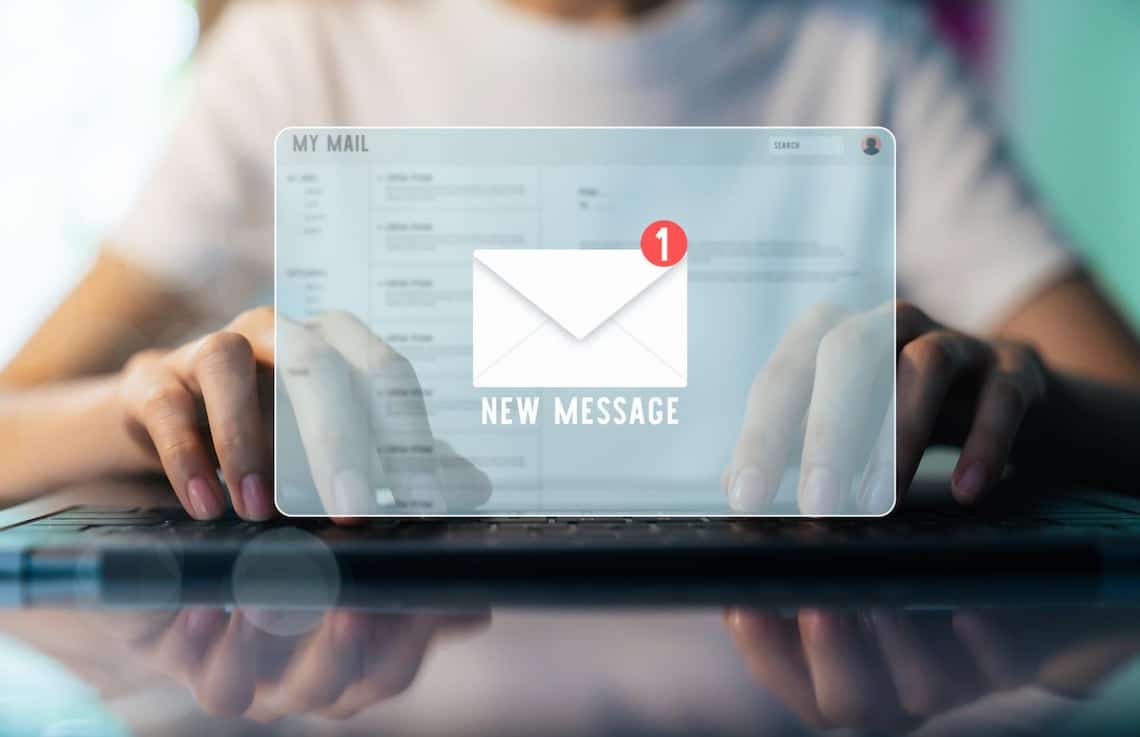Mail permet de définir automatiquement les paramètres de votre compte de messagerie pour de nombreux fournisseurs de services de messagerie mais il arrive parfois de devoir utiliser les informations fournis par votre fournisseur d’accès !
Commençons par le plus simple, ajouter une boite mail de type Hotmail, Msn, live…
- Ouvrez Mail.
- Sélectionnez Ajouter un compte, dans le menu Fichier. Si vous ouvrez Mail pour la première fois, l’application vous invite à ajouter un compte.
- Entrez votre nom complet, votre adresse électronique et votre mot de passe.
Puis terminez en cliquant sur Continuer
C’est tout ! Si votre boite mail est de type Hotmail, Yahoo, Aol ou encore Gmail la configuration est automatique !
Parametrage manuel
Si vous voulez ajouter une boit mail de type Free, Orange, Sfr… Il vous faudra les informations de serveur entrant et serveur sortant. Je vous met en fin d’article les plus utilisés, si vous ne trouvez les vôtres dans cette liste ( Rapprochez vous de votre fournisseur qui vous les communiqueront )
De la même façon que précédemment ..
- Ouvrez Mail.
- Sélectionnez Ajouter un compte, dans le menu Fichier. Si vous ouvrez Mail pour la première fois, l’application vous invite à ajouter un compte.
- Entrez votre nom complet, votre adresse électronique et votre mot de passe. puis cliquez sur Continuer
Dans mon exemple le fournisseur est 1And1, l’application Mail vas donc me demander quelques informations supplémentaire …
sachant que les indications fournis par 1and1 sont :
- Serveur IMAP : imap.1and1.fr ( Serveur de réception )
- Serveur SMTP : auth.smtp.1and1.fr ( Serveur d’envoi )
- Type de compte : Dans mon cas il s’agit d’un compte IMAP Je sélectionne donc IMAP
- Description : Ici mettez la description pour votre boite mail ( À vous de choisir )
- Serveur de réception : Dans mon cas imap.1and1.fr ( N’oubliez pas de rentrer les informations fournis par votre fournisseur ) Ne mettez pas celle-ci ! Sauf si votre fournisseur est 1and1, ce qui est peu probable … ?
- Nom d’utilisateur : Le nom d’utilisateur est en réalité votre adresse mail
- Mot de passe : Mettez le mot de passe lié à votre compte mail
- Cliquez sur Continuer
- Description : Même chose que précédemment, mettez le nom pour votre boite mail
- Serveur d’envoi : dans mon cas auth.smtp.1and1.fr cochez la case » N’utilisez que ce serveur » ( N’oubliez pas de rentrer les informations fournis par votre fournisseur ) Ne mettez pas celle-ci ! Sauf si votre fournisseur est 1and1, ce qui est peu probable … ?
- Nom d’utilisateur : Cochez la case Activer l’authentification et mettez votre adresse mail
- Mot de passe : mettez le mot de passe lié à votre boite mail
- Cliquer sur Continuer
Résumé des informations du compte
Un résumé des information de votre compte s’affiche, un moyen de vérifier que vous n’avez pas fait d’erreurs !
Apres vérification, cliquez sur Créer.
Votre boite mail est créée est apparait dans la liste de vos boites de réception …
Comme promis voici une petit liste des serveurs d’envoi et de réception des principaux fournisseurs.
Bouygues Télécom
- Serveur POP : pop.bouygtel.fr
- Serveur SMTP : smtp.bouygtel.fr
- Serveur IMAP : imap.bouygtel.fr
FREE
- Serveur POP : pop.free.fr
- Serveur SMTP : smtp.free.fr
- Serveur IMAP : imap.free.fr
ORANGE
- Serveur POP : pop.orange.fr
- Serveur SMTP : smtp.orange.fr
- Serveur SMTP sécurisé : smtp-msa.orange.fr Port : 587 (activer l’authentification smtp)
- Serveur IMAP : imap.orange.fr
9 Telecom
- Serveur POP : pop.neuf.fr
- Serveur SMTP : smtp.neuf.fr
- Serveur IMAP : imap.neuf.fr
ALICE ADSL
- Serveur POP : pop.alice.fr, pop.aliceadsl.fr
- Serveur SMTP : smtp.alice.fr , smtp.aliceadsl.fr
- Serveur IMAP : imap.aliceadsl.fr
Bouygues BBOX
- Serveur POP : pop3.bbox.fr
- Serveur SMTP : smtp.bbox.fr
- Serveur IMAP : imap4.bbox.fr
DARTY BOX (DARTYBOX)
- Serveur POP : pop.live.com port 995 avec connexion SSL
- Serveur SMTP : smtp.live.com port 587 avec connexion SSL
LA POSTE
- Serveur POP : pop.laposte.net
- Serveur SMTP : smtp.laposte.net
- Serveur IMAP : imap.laposte.net
Numéricable
- Serveur POP : pop.numericable.fr
- Serveur SMTP : smtp.numericable.fr
- Serveur IMAP : imap.numericable.fr
SFR
- Serveur POP : pop.sfr.fr
- Serveur SMTP : smtp.sfr.fr
- Serveur IMAP : imap.sfr.fr
WANADOO
- Serveur POP : pop.wanadoo.fr
- Serveur SMTP : smtp.wanadoo.fr
- Serveur IMAP : non
Si vous ne trouvez pas le votre dans cette liste faite en la demande dans les commentaires ou rapprochez vous de votre fournisseur !
Sommaire